PORE自建常用零件库详细完整的教程
应用PROE创建塑料模具标准件库
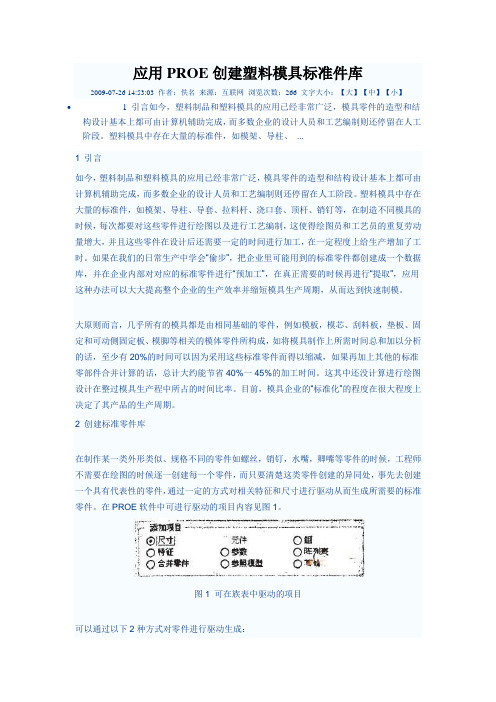
应用PROE创建塑料模具标准件库2009-07-26 14:53:03 作者:佚名来源:互联网浏览次数:266 文字大小:【大】【中】【小】1 引言如今,塑料制品和塑料模具的应用已经非常广泛,模具零件的造型和结构设计基本上都可由计算机辅助完成,而多数企业的设计人员和工艺编制则还停留在人工阶段。
塑料模具中存在大量的标准件,如模架、导柱、...1 引言如今,塑料制品和塑料模具的应用已经非常广泛,模具零件的造型和结构设计基本上都可由计算机辅助完成,而多数企业的设计人员和工艺编制则还停留在人工阶段。
塑料模具中存在大量的标准件,如模架、导柱、导套、拉料杆、浇口套、顶杆、销钉等,在制造不同模具的时候,每次都要对这些零件进行绘图以及进行工艺编制,这使得绘图员和工艺员的重复劳动量增大,并且这些零件在设计后还需要一定的时间进行加工,在一定程度上给生产增加了工时。
如果在我们的日常生产中学会“偷步”,把企业里可能用到的标准零件都创建成一个数据库,并在企业内部对对应的标准零件进行“预加工”,在真正需要的时候再进行“提取”,应用这种办法可以大大提高整个企业的生产效率并缩短模具生产周期,从而达到快速制模。
大原则而言,几乎所有的模具都是由相同基础的零件,例如模板,模芯、刮料板,垫板、固定和可动侧固定板、模脚等相关的模体零件所构成,如将模具制作上所需时间总和加以分析的话,至少有20%的时间可以因为采用这些标准零件而得以缩减,如果再加上其他的标准零部件合并计算的话,总计大约能节省40%一45%的加工时间。
这其中还没计算进行绘图设计在整过模具生产程中所占的时间比率。
目前,模具企业的“标准化”的程度在很大程度上决定了其产品的生产周期。
2 创建标准零件库在制作某一类外形类似、规格不同的零件如螺丝,销钉,水嘴,卿嘴等零件的时候,工程师不需要在绘图的时候逐一创建每一个零件,而只要清楚这类零件创建的异同处,事先去创建一个具有代表性的零件,通过一定的方式对相关特征和尺寸进行驱动从而生成所需要的标准零件。
轴类零件Pro E设计及加工
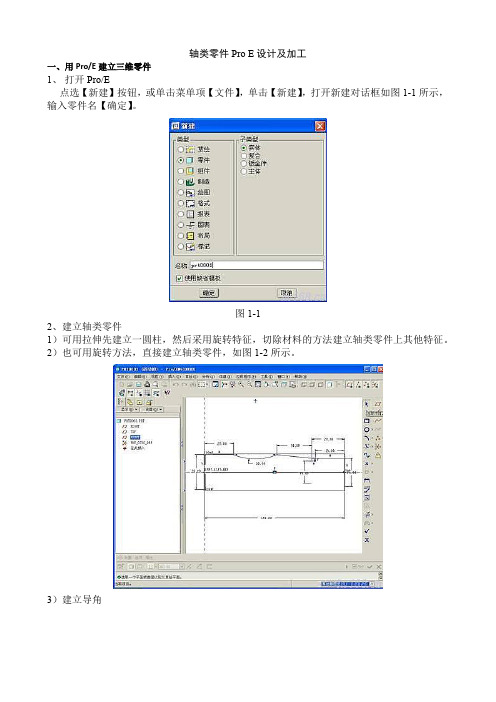
轴类零件Pro E设计及加工一、用Pro/E建立三维零件1、打开Pro/E点选【新建】按钮,或单击菜单项【文件】,单击【新建】,打开新建对话框如图1-1所示,输入零件名【确定】。
图1-12、建立轴类零件1)可用拉伸先建立一圆柱,然后采用旋转特征,切除材料的方法建立轴类零件上其他特征。
2)也可用旋转方法,直接建立轴类零件,如图1-2所示。
3)建立导角单击导角特征按钮,出现导角特征对话框,如图1-3所示,从类型下拉框中选择45×D,输入D,在图形区域点选需作导角的边,单击确定,即可完成导角的创建。
图1-34)创建螺纹①修饰螺纹单击【插入】菜单项,单击【修饰】→【螺纹】,如图1-4所示,出现如图1-5界面,系统要求选择螺纹曲面,在图形区域点选需作螺纹的曲面,接着出现如图1-6所示的界面,系统要求选择螺纹开始面,在图形区域点选轴类零件的右端面,出现如图1-7所示的界面,系统要求确定螺纹方向,单击正向,出现如图1-8所示界面,要求确定螺纹长度,单击至曲面,转动图形,点选如图1-9所示曲面。
接着出现如图1-10界面,系统要求输入螺纹牙底直径,输入合适的值后,单击【确定】按钮→【完成/返回】→【确定】。
图1-4 图1-5图1-6图1-7图1-8图1-9图1-10创建的修饰螺纹只在线框显示模式下可以看到,如图1-11所示。
图1-11修饰螺纹主要用在工程图中,如果要创建逼真的螺纹,采用螺旋扫描的方法来建立。
②螺旋扫描螺纹单击【插入】菜单项→【螺旋扫描】→【切口】,如图1-12所示。
确定螺旋扫描的属图1-12性,如图1-13所示,再选择画图面(选择通过中心轴线的面),在如图1-14所示的界面下,绘制一中心线和扫引轨迹。
图1-13图1-14 图1-15单击绘图界面的确定按钮,出现如图1-15所示界面,绘制螺旋扫描截面,即螺纹的牙型截面,单击→【正向】→【确定】。
创建的螺纹如图1-16所示。
图1-16二、工程图的生成1、隐含修饰螺纹将前面所作的螺纹隐含。
ProE实例训练教程—轴类零件

Pro/E实例训练教程—轴类零件1. 建立如图2-207所示零件。
图2-207轴零件工程图(1)建立零件文件:单击系统工具栏“新建”按钮,输入零件名称shaft-01,单击【确定】,去掉“使用缺省模板”前面的√,在【新文件选项】对话框中【模板】列表中选择“mmns-part-solid”,再单击确定。
(2)旋转加材料特征。
1)单击特征工具栏图标,打开旋转工具操控板。
2)单击【位置】按钮,打开【位置】上滑面板,单击【定义】按钮。
3)在图形区选取Front面作为草绘平面,在【草绘】对话框,接受其余默认设置,如图2-208所示,单击【草绘】按钮。
图2-208草绘平面的设置4)在【参照】对话框内,接受默认参照,单击【关闭】按钮进入草绘模式。
5)草绘如图2-209所示剖面,再单击草绘器完成图标,退出草绘模式。
图2-209草绘的剖面6)在操控板对话栏文本框内输入360,单击确认按钮,生成旋转特征,如图2-210所示。
(3)基准平面特征。
1)单击图标,打开【基准平面】对话框。
2)在图形窗口内,选择键槽所在的圆柱面作为参照面,将约束类型修改为“相切”;选择通过中以轴线为基准面作为另一个参照面,约束类型为“平行”,如图2-211所示。
图2-211基准平面创建注:选择第二个参照的时候,要按下Ctrl键。
3)单击【确定】按钮,生成如图2-212所示基准面DTM1。
图2-212创建的基准面DTM1(4)倒圆角特征。
1)单击特征工具栏倒圆角图标,打开倒圆角工具操控板。
2)单击【设置】按钮,打开上滑面板,如图2-213所示,选择轴上的4条边作为参照,如图2-214所示。
图2-213 倒圆角【设置】上滑面板图2-214选择轴上的4条边作参照注:选择第2、3、4条边时,需按下【ctrl】键,表示这几条边于前一条边属于同一个倒圆角集,单击半径框,将圆角半径修改为2。
3)选择轴上的另外一条边来创建第二个倒圆角集,将圆角半径修改为1。
Proteus中自己制作元件说明

Proteus 7建造元件之杨若古兰创作在建造道理图器件前应先将器件所对应的PCB封装建造好,以便进行封装的指定.打开Proteus 7.4 ISIS 道理图绘制软件.单击右边工具栏中的2D Graphics Box Mode(2D图形框体模式)图标,在旁边的列表当选择“COMPONENT”画一个框.然后单击右边工具栏中的Device Pins Mode(器件引脚模式)图标,在旁边的列表当选择“ DEFAULT”画管脚.其中,DEFAULT暗示普通引脚;INVERT暗示低电平无效的引脚;POSCLK暗示脉冲降低沿无效的时钟输入引脚;NEGCLK暗示脉冲上升沿无效的时钟输入引脚;SHORT暗示端普通引脚;BUS暗示普通总线引脚.在选择元件引脚时应根据元件引脚实际功能进行选择,留意:在摆放引脚时应将有叉的一端放在外侧,由于,那是用于连接导线用的.当引脚放置完后,右键单击引脚,在弹出的下拉列表当选择“ Edit Properties”(即编辑属性),在弹出的对话框中输入引脚名称,引脚编号,引脚电气类型等,若不想显示引脚名称则可将“显示名称”后的对勾去掉,然后点击Next或OK退出.将所有引脚按上述方法进行设置.如下图所示:当所有引脚设置完成后,然后单击右边工具栏中的(选择模式)将所绘制的图形框选起来(酿成红色),点击菜单栏中的Library (库),鄙人拉列表当选择Make Device…(建造元件),在弹出的对话框中的Device Name(器件名称)中输入器件名,例如CSI24WC02;在Reference Prefix(参考前缀)中输入援用前缀(放置器件时的默认名称),例如U ,其他坚持不变,点击Next,如下图:接着点击“ADD/Edit”按钮为元件添加封装,如下图:在弹出的对话框中接着点击“Add”或直接输入封装名,如下图:在弹出的对话框当选择一个封装,然后点击确定.如下图所示:接着将元件引脚和封装引脚进行对应,方法如下:先点击“A”栏中的引脚号,然后点击右侧的焊盘号,如许便将道理图中的引脚与PCB图中的引脚对应好了,按照同样的方法将其它引脚进行对应.完成后单击Assign??Package s??(指定封装)按钮.如下图:点击Next出现器件属性与定义对话框,坚持默认值.如下图:点击Next出现器件数据手册和帮忙文件定义对话框,没无数据手册和帮忙文件的则不必进行指定,直接点击??Next.如下图:出现索引和库选择话框,在Device??Category 器件类??后单击New,在弹出的对话框中输入器件目录,例如myLIB.如下图:在Device SubCategory(器件子类)后点击New,在弹出的对话框中输入器件子类的目录,例如接插件.如下图:在Device Description (器件描述)项中输入对器件的说明,点击确定.如下图:到此,该器件建造完成.此刻就可以使用该元件了,从Pick Devices对话框中的类别中的myLIB中就可以找到该元件了.记着将刚才建造器件的图形删除掉.。
ProE常用零件和标准件库的创建和定制.
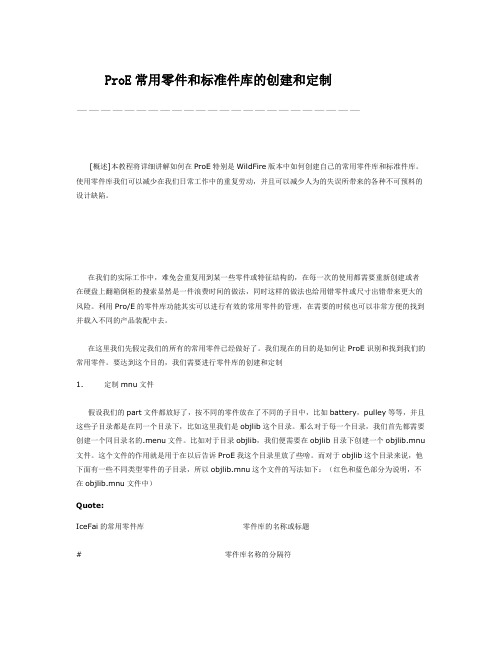
ProE常用零件和标准件库的创建和定制————————————————————————[概述]本教程将详细讲解如何在ProE特别是WildFire版本中如何创建自己的常用零件库和标准件库。
使用零件库我们可以减少在我们日常工作中的重复劳动,并且可以减少人为的失误所带来的各种不可预料的设计缺陷。
在我们的实际工作中,难免会重复用到某一些零件或特征结构的,在每一次的使用都需要重新创建或者在硬盘上翻箱倒柜的搜索显然是一件浪费时间的做法,同时这样的做法也给用错零件或尺寸出错带来更大的风险。
利用Pro/E的零件库功能其实可以进行有效的常用零件的管理,在需要的时候也可以非常方便的找到并载入不同的产品装配中去。
在这里我们先假定我们的所有的常用零件已经做好了。
我们现在的目的是如何让ProE识别和找到我们的常用零件。
要达到这个目的,我们需要进行零件库的创建和定制1. 定制mnu文件假设我们的part文件都放好了,按不同的零件放在了不同的子目中,比如battery,pulley等等,并且这些子目录都是在同一个目录下,比如这里我们是objlib这个目录。
那么对于每一个目录,我们首先都需要创建一个同目录名的.menu文件。
比如对于目录objlib,我们便需要在objlib目录下创建一个objlib.mnu 文件。
这个文件的作用就是用于在以后告诉ProE我这个目录里放了些啥。
而对于objlib这个目录来说,他下面有一些不同类型零件的子目录,所以objlib.mnu这个文件的写法如下:(红色和蓝色部分为说明,不在objlib.mnu文件中)Quote:IceFai的常用零件库零件库的名称或标题# 零件库名称的分隔符# 子项分隔符/battery 子项目录或文件电池(干电池,钮扣电池等子项说明(可选)#/battery-contact电池触片#/dc-motor直流电机#/gear齿轮#在文件中,第一行是零件库的名称,然后第二行的“#”是分隔符。
精品文档-ProENGINEER实用教程(邱志惠)-第4章

第4章 简单零件的造型
4.3 零件特征修改方法简介
Pro/E的参数化功能使得实体零件模型的修改非常简便容 易。
(1) 在模型树中点选任意特征,按鼠标右键, 显示如图 4-11所示的快捷菜单,选取编辑定义,可重新定义所有参数 并修改模型。
(2) 在模型上双击选取任意特征的尺寸参数,选取要修 改的尺寸并更改数值,可修改模型的大小及位置。
第4章 简单零件的造型
图4-4 草绘对话框
第4章 简单零件的造型
(3) 在草绘平面中,绘制任意形状的平面图形,例如图 4-5所示的截面,并且修改圆的半径为50,单击 。
图4-5 平面截面图形
第4章 简单零件的造型
(4) 单击拉伸面板中的选项,选择深度和拉伸方向。 定义特征生成深度有以下几种方法: ● 盲孔:直接定义拉伸特征的拉伸长度。如果拉伸属性 定义的是双侧选项,则表示沿两侧方向拉伸所定义的长度。 ● 对称:用于定义拉伸长度沿草绘面对称分布。 ● 到下一个:用于指定拉伸特征沿拉伸方向延伸到下一 个特征表面,常用于创建切减材料的拉伸特征。
直径:在轴参照后选取参考轴,并输入直径距离,在角度 参照后选取偏移参照,并输入相对于该面的角度值。
(4) 按住Ctrl,同时选取多个参照对象。 (5) 单击 ,即完成孔特征。
第4章 简单零件的造型
4.2.4 其他特征简介 倒圆角(Round)及倒角(Chamfer)是对实体的边进行圆角
或倒角处理。 筋(Rib)是为实体特征增加各种筋。 壳(Shell)是将实体特征抽空成为薄壳体。 这几种特征将在后面的实例中详细介绍。
可变(打沉孔),并输入沉孔深度值。 (2) 放置:指定打孔的面。 (3) 类型:选取定位方式,包括线性、径向、直径。 线性:在线性参照后选取偏移参照,并输入距离。
pro.e基础教程(完整版)
2.1 三维造型设计基础 2.2 二维草绘 2.3 拉伸实体特征 2.4 旋转实体特征 2.5 扫描实体特征 2.6 混合特征 2.7 高级实体特征
精选完整ppt课件
1
2.1 三维造型设计基础
PRO/E最重要的特点就是其强大的 三维造型设计功能;
2.1.1 特征及其分类
特征: 是PRO/E的基本操作单位
精选完整ppt课件
31
2.3.1 拉伸实体特征的操作步骤
将绘制的剖面沿直线拉伸到指定的位置, 形成实体特征;
操作步骤: 1. 进入拉伸模块 2. 草绘截面 3. 选定增减材料 4. 选定特征生成方向 5. 设置拉伸深度尺寸 6. 确定/完成
精选完整ppt课件
32
1 拉伸特征模板
•拉伸工具 插入/拉伸 放置→定义 选草绘平面 → 确定草绘方向和参照面 → 点选 “草绘”按钮 → 进入草绘环境 绘制二维封闭图形→ →指定拉伸高度 → 按下鼠标中键(或点 )
分类: ①实体特征 ②曲面特征 ③基准特征
一个三维实体模型的创建过程就是
生成各种类型特征, 并进行合理组合的过程 ;
精选完整ppt课件
2
本课程学习的特征有:
精选完整ppt课件
3
1.实体特征
实体特征具有质量、体积等实体属性 ;
1)基础实体
基础特征
2)放置特征
① 拉伸实体特征 ②旋转实体特征 ③扫描实体特征 ④混合实体特征 ⑤其它高级实体特征
操控板
37
课堂练习2
精选完整ppt课件
38
• 2.3.2 拉伸实体特征实例 实例1 创建如图实体
精选完整ppt课件
39
1-1 创建基体特征:
Proe标准件库的制作、导入方法
二、标准件库的使用和修改标准件库是利用Proe中族表的功能来实现的,在工具——族表,菜单下,可以对目前的零件或组件进行系列化的尺寸定义,这是系列化标准件的基础。
如下图。
在族表中可以修改公共名称和尺寸大小及特征的定义。
从而生成相似的零件。
2.1 标准件库文件组成首先看标准件库中应有的文件。
如下图。
其中,各个文件夹是标准件的零件,重要的有三个文件:Pbc.exe——用于生成GBlib.ctg文件。
GBlib.ctg——是标准件库的总体索引目录,标准件库更新后,需要用Pbc.exe 再生产索引目录。
GBlib.mnu——是标准件库的本级菜单索引文件,每级文件夹中都存在,是引用标准件时的菜单索引,关联Proe界面中的标准件目录菜单和标准件库中的文件。
如果修改了标准件库,也要修改mnu文件中相应的项,注意其中文件的格式Prt.n与文件是完全对应的。
以上三个文件是修改和添加标准件库的依据,特别是每级文件夹下的mnu 文件用的最频繁。
2.2 现有标准件库的导入使用现有的标准件库,需要将其导入到proe 公共文件夹树中方便使用。
(1)在已经定制好的Proe标准环境下,将Gblib文件夹拷贝到Proe_std文件夹下。
(2)修改环境变量。
在我的电脑——属性——高级——环境变量,新建环境变量“pro_library_dir”,值为“D:\ptc\proe_std\GBLib”。
(3)修改config文件中路径。
打开Proe,在工具——选项中,修改下面两项的值“pro_library_dir”、“pro_catalog_dir”,都改为“D:\ptc\proe_std\GBLib”,保存config文件配置。
(4)关闭proe,重新打开就可以找到标准件库了。
如下图综上,环境变量和config文件指定了标准件库的路径,并导入到proe界面中。
GBlib.ctg和GBlib.mnu文件则定义了标准件库本身的菜单,用于检索使用。
ProE和Creo标准零件库和常用零件库的定制
ProE和Creo标准零件库和常用零件库的定制黄光辉(IceFai)在我们的实际工作中,难免会重复用到某一些零件或特征结构的,在每一次的使用都需要重新创建或者在硬盘上翻箱倒柜的搜索显然是一件浪费时间的做法,同时这样的做法也给用错零件或尺寸出错带来更大的风险。
利用Creo 的零件库功能其实可以进行有效的常用零件的管理,在需要的时候也可以非常方便的找到并载入不同的产品装配中去。
在这里我们先假定我们的所有的常用零件已经做好了。
我们现在的目的是如何让Creo识别和找到我们的常用零件。
完成的零件库用户可以通过导航区快捷到达零件库并可以从内置浏览器找到想要的零件,如下图所示:针对每一个标准零件或常用零件,可以添加更直观更容易理解的描述和说明。
要达到这个目的,我们需要进行下面的工作:1. 定制mnu 文件假设我们的part 文件都放好了,按不同的零件放在了不同的子目中,比如battery,pulley 等等,并且这些子目录都是在同一个目录下,比如这里我们是d:\std_libs 这个目录。
那么对于每一个目录,我们首先都需要创建一个同目录名的.menu 文件。
比如对于目录std_libs,我们便需要在std_libs 目录下创建一个std_libs.mnu 文件。
这个文件的作用就是用于在以后告诉Creo 我这个目录里放了些啥。
而对于std_libs 这个目录来说,他下面有一些不同类型零件的子目录,所以std_libs.mnu 这个文件的写法如下:(红色部分为说明,不在std_libs.mnu 文件中)*************************************************************************Std_Libs 零件库的名称或标题,第一行不能带中文# 零件库名称的分隔符# 子项分隔符/battery 子项目录或文件电池(干电池,钮扣电池等) 子项说明(可选)#/battery-contact电池触片#/dc-motor直流电机#/gear齿轮#*************************************************************************在文件中,第一行是零件库的名称,然后第二行和第三行输入“#”。
ProE三维标准件库建库说明
Pro\E三维标准件库建库说明一、标准件库目录代码表:紧固件JGJ轴承ZC弹簧TH法兰FL液压件YYJ机车车辆通用件TYJ机床夹具零部件JJ其它QT二、零件命名规则:文件名为:“类型代号”+ "_" + "标准代号"其中:类型代号为:“标准代号第一个大写拼音字母”加“零件名称的大写拼音字母组合”例如:GB/T5780-2000六角头螺栓表示为GLS_GBT5780_2000TB/T333-1993管接头IDg3 表示为TJT_ TBT333_1993GB/T119.1-2000圆柱销表示为GX_GBT119_1_2000三、建库步骤1、建立标准件库文件目录:见(标准件库目录代码表)2、新建三维零件名:新建零件名:零件名称按命名规则执行。
如:GLS_GBT5780_2000采用工厂(企业)模板:qjc/qjc_part_solid.prt3、创建三维零件普通模型利用Pro/E软件创建三维实体模型,注意如下要求:(1)建立坐标系:规定一般标准件的坐标原点应该在轴线和与轴线垂直的安装基准面的交点上。
(2)普通模型的尺寸采用一组标准数据。
(3)标准件应完全实现参数化驱动,每个参变量的名称代号要求和国标中标注的代号一致。
修改系统默认的参变量符号,如:尺寸符号d5用L替代(4)当参变量的个数不能满足尺寸驱动的需要时,应增加尺寸约束,某些情况(如六角尺寸、斜度、锥度等的表示)尽量采用创建参数和关系来驱动(如:d5=d6/sin(60))。
(5)删除工厂模板中建立的重量计算关系: 重量=mp_mass("")4、设置参数代号= 标准代号(如:GB/T5780-2000)(直接输入值)名称= 标准名称+规格(如:螺母M20×1.5)(在一级族表中输入值)材料= 标准目录中的材料(在二级族表中输入值)重量= 标准目录中的数值(在二级族表中输入值)(注意:当重量值小于0.001时,应增加判断关系式,使重量等于0.001。
- 1、下载文档前请自行甄别文档内容的完整性,平台不提供额外的编辑、内容补充、找答案等附加服务。
- 2、"仅部分预览"的文档,不可在线预览部分如存在完整性等问题,可反馈申请退款(可完整预览的文档不适用该条件!)。
- 3、如文档侵犯您的权益,请联系客服反馈,我们会尽快为您处理(人工客服工作时间:9:00-18:30)。
PORE自建常用零件库详细完整的教程2012-06-27童凡凡整理零件库制作最终效果如下:1.库文件的准备:下文以垫片为例讲解族表文件的创建:(1).绘制一个5的垫片:注意垫片倒角处的尺寸关系,垫片的倒角大小等于垫片厚度的一半,最好用中点几何关系来约束,这样就可以省去一个关系式了,在创建族表的时候,我们需要列表出来的尺寸就是φ10,φ5.3,δ1。
(2).打开族表:(3).单击上图图中红色框中的图标,弹出下图对话框依次单击图中尺寸φ5.3,δ1,φ10三个尺寸,在图示的项目中就会出现其相应的尺寸代号,然后单击确定完成选择。
(4).编辑族表,单击图中红色框中的图标,来添加一行,也可以单击褐色框中的图标来使用Excle电子表格来进行快速填写,此时剩下的工作就是拿出机械设计手册按着国标来填数字,记得填完后先保存再退出Excle,完成之后点确定。
件会不会发生重建模不成功的现象,检验成功后,族表就制作完成了。
(6).插入刚建好的族表零件,会出现如图的对话框,选择那个需要的零件单击打开就完成了对零件的调用了。
注:对于有多重变量的零件例如螺钉,螺钉不仅有大小还有长度,这样就需要庞大的族表,我们可以给螺钉的长度一个固定的数值,只依次填写公称直径等数值,等生成零件之后再改变长度即可。
也可利用父子组表列功能,如图打开六角螺钉,首先显示的是螺钉的公称直径,选择第一个M3x0.5x10的螺钉打开之后就如下图所示就列出了螺钉长度了,这个父子族表怎么操作?就是在父族表中选中一行,点插入实例层表,点击打开,按照父族表的方法建立子族表,但要注意的是两组表中不能有同一尺寸列出,也就是螺钉长度在父族表中不要列出,在子族表中才能正常列出。
(7).按照此种方法创建好常用零件,例如螺钉,螺母等等,整理好后放在D:\demo 以待后面使用。
2.定制库文件夹:(1).库文件夹定制效果如下:(2).一级根目录菜单文件的定制,也就是我们可以在库文件夹中的每一级目录中都可以附上说明项,具体操作如下:在D:\demo目录中新建一个名为demo.txt的文本文档,D:\demo 即为零件库的根目录。
用记事本打开demo.txt,按下图键入其内容。
保存文本文档,修改其后缀名为demo.mnu,大家的D:\demo中的文件夹的数量和名称与图中我所列的肯定有区别,那么你只需按照菜单文件的格式依次编写好即可。
(2).二级菜单文件的定制:D:\demo\01_PORE_changyong_biaozhunjian目录中新建一个名为01_PORE_changyong_biaozhunjian.txt的文本文档。
用记事本打开01_PORE_changyong_biaozhunjian.txt,按下图键入其内容。
保存文本文档,修改其后缀名为01_PORE_changyong_biaozhunjian.mnu即可。
打开PORE零件库中该目录效果如下,按照上述方法依次完成每一级目录的菜单文件的创建。
3.让PORE识别库文件夹:现在最关键的问题就是识别问题,(1).修改PORE的配置选项:Pro_catalog_dir 值D:\demoPro_library_dir 值D:\demo这里啰嗦一下,有些朋友问我,为什么这两个配置项弄好之后,关掉PORE重新开启,发现这两个配置项就没了。
这个问题涉及到PORE配置的使用方法问题,对PORE配置不是很了解的朋友,请认真看完下文,然后学会如何将刚才的两个配置选项永久的保存在PORE配置中,这是PORE识别零件库的至关重要的一步:第一:配置文件在哪里?在PORE的桌面快捷方式上单击右键,弹出如上图的对话框,把PORE主程序的起始位置改为D:\porepeizhi,再次打开PORE后,PORE的默认配置文件就会在此文件夹内生成。
并且该文件夹也成为日后配置文件的调用文件夹。
第二:怎么调出配置文件明细对话框?①.单击"工具"(Tools)>"选项"(Options)。
"选项"(Options)对话框打开。
将显示最近加载的config.pro文件的设置。
选项旁的图标将表明所作的编辑是立即应用、在下一个创建的对象实例中应用,还是在下一个进程中应用。
②.定位想要设置的选项。
在列表中加亮一个选项后,它将出现在行标记的"选项"(Option)中:在对话框的底部中。
③.在"值"(V alue)文本框中,输入新值。
如果输入的值是固定的,例如Yes或No,可使用对话框底部的下拉列表查看可用的值。
如果该值要求为整数,则键入整数。
如果该值需要路径或文件,则将其键入或使用"浏览"(Browse) 选项查找。
④.编辑完该值后,单击"添加/改变"(Add/Change)。
新值将在选项列表窗口中应用。
其作用行的状态图标将发生改变,表明已经对缺省值进行了编辑。
⑤.在结束对配置选项值的编辑后,单击"应用"(Apply)或"确定"(OK)。
可应用的更改立即出现在用户界面中。
注:某些配置的设置,例如在绘图界面屏幕空白地方点右键弹出的绘图选项中,我们将默认的第三视角改成了第一视角,但是应用之后,当我们再次打开PORE的时候却发现绘图选项中的视角又变成了第三视角了,原因是什么呢?当我们把视角值改好后点把该绘图选项的配置另存在D:\porepeizhi中,文件名为gb.dtl。
目的是为了配置文件config.pro对该文件进行调用,如果我们只是单纯地改变其视角值是徒劳的。
如何让配置文件config.pro对该文件进行调用?返回到第2步,我们在选项值中输入drawing_setup_file该字段的意思是设置工程图配置文件的位置,然后在值后面输入刚才保存的gb.dtl文件的路径D:\porepeizhi\gb.dtl然后添加更改保存配置文件。
关闭PORE再打开绘图选项时,视角值就变成了第一视角。
与此类似的还有系统颜色的设置当我们在选项中输入某值发现找不到,两种情况一种是没有调用,一种是没有改项,我们可以自己给改选项赋值再保存,也是可以的。
第三:config.win的设置方法只在一个活动进程中,才能将窗口配置更改到Pro/ENGINEER。
只使用"定制"(Customize) 对话框可进行更改。
单击"工具"(Tools)>"定制屏幕"(Customize Screen),打开"定制"(Customize) 对话框。
与config.pro一样,config.win文件采用与配置文件设置相似的分层形式。
首先,它在loadpoint/text 和主目录中查找,然后是本地目录。
设置在分层中向下移动时反映出来。
在进程中,通过保存config.win的多个版本并载入所需的配置文件,可保留不同的窗口配置,而不必在每次窗口配置需要修改时都更改单个的config.win文件。
通过配置屏幕我们可以让我们设置的快捷键上屏。
下面是一些PORE配置选项和值供大家选用:menu_translation both——设置下拉菜单时为中英文双语菜单tol_mode nominal——设置显示的尺寸没有公差trail_dir D:\poretrail——设置轨迹文件存放路径web_browser_homepage about:blank——设置浏览器首页为空白页drawing_setup_file D:\porepeizhi\gb.dtl——设置工程图配置文件system_colors_file D:\porepeizhi\syscol.scl——设置系统颜色配置文件pdf_use_pentable yes——设置输出PDF时使用系统线宽设置pro_format_dir D:\porepeizhi\format——设置工程图格式文件路径template_solidpart D:\porepeizhi\template\startpart.prt.5——设置零件模板template_designasm D:\porepeizhi\template\startasm.asm.3——设置组件模板model_note_display no——设置注释不显示pro_unit_length unit_mm——设置长度缺省单位为mmpro_unit_mass unit_kilogram——设置质量缺省单位为kgpro_unit_sys mmks——设置缺省单位系统为mmks(毫米千克秒)bell no——关闭提示音default_dec_places 3——设置所有模型模式中非角度尺寸的缺省小数位数default_ang_dec_places 2——设置角度尺寸小数位数sketcher_dec_places 2——设置草绘时的尺寸小数位数default_draw_scale 1:1——设置工程图中缺省的绘图比例,即插入一般视图时默认为1比1save_drawing_picture_file embed——设置将图片嵌入工程图中,可以实现工程图打开时预览search_path_file D:\porepeizhi\search.pro——设置搜索文件tangent_edge_display no——设置相切边不显示set_menu_width 12——设置下拉菜单的宽度intf_out_layer part_layer——设置图层方式(影响转CAD)dxf_export_mapping_file D:\porepeizhi\dxf_export.pro——指定转CAD的转换设置文件mdl_tree_cfg_file D:\porepeizhi\tree.cfg——设置模型树配置文件allow_anatomic_features yes——设置自动再生特征text_height_factor 40——设置系统坐标及基准面显示的字体大小pro_note_dir D:\porepeizhi\note——设置注释文件路径rename_drawings_with_object both——设置保存副本时自动复制与零件或组件相关的工程图use_8_plotter_pens yes——设置使用8笔(影响打印)mass_property_calculate automatic——设置质量自动计算format_setup_file D:\porepeizhi\format.dtl——设置工程图格式文件的配置文件pro_symbol_dir D:\porepeizhi\symbol——设置工程图用的符号tolerance_standard iso——设置公差标准为ISOpro_plot_config_dir D:\porepeizhi\print_pcf——设置打印机打印样式文件路径pro_material_dir D:\porepeizhi\material——设置材料库文件路径pen_table_file D:\porepeizhi\table.pnt——设置打印线宽配置文件step_export_format ap214_cd——设置输出step格式文件时,保留原模型颜色dxf_out_scale_views yes——输出为DWG或DXF时不管工程图中的比例,自动重新缩放为1比1(2).设置系统变量如下图,在我的电脑图标上点击右键选择属性选项,在弹出的对话框中选择高级,在系统变量中添加红色框中所示项,点确定。
